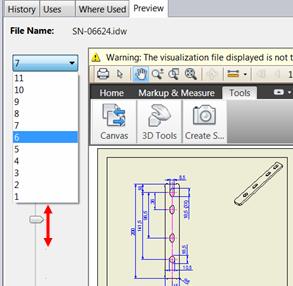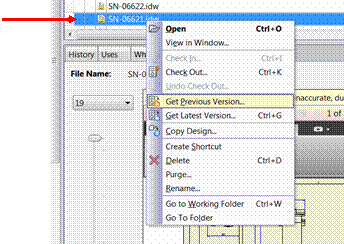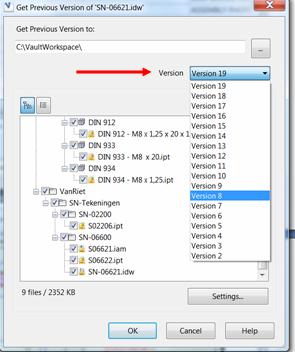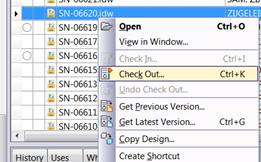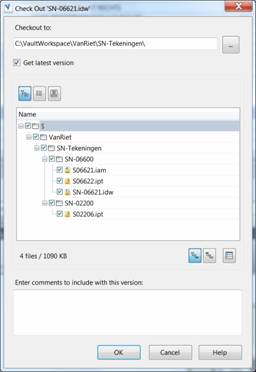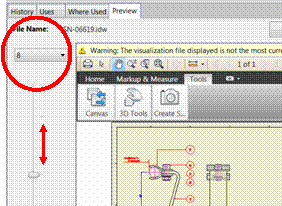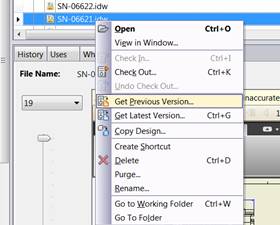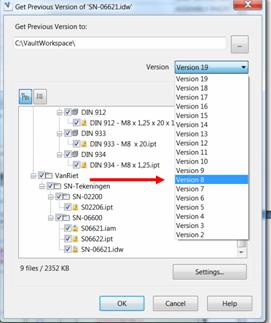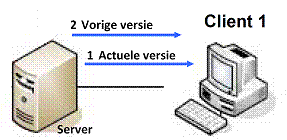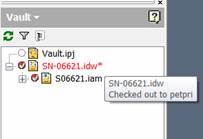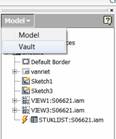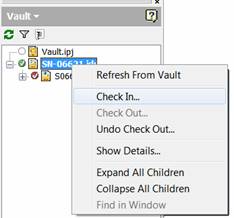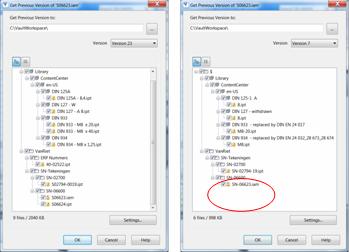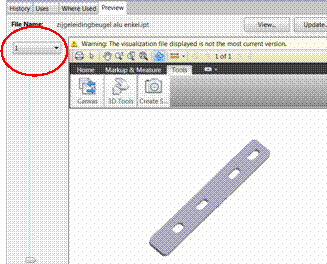|
|
- Tips 'n Tricks -Werken met previous revisions
Auteur: Peter Prins
Deze workflow is gemaakt aan de hand van Autodesk Vault (basis versie), de kans dat deze methode niet werkt in Vault Workgroup of Vault Collaboration is dus niet uitgesloten.
SITUATIE: In een ontwerpproces kan het noodzakelijk zijn om terug te vallen op 3D-modellen in eerdere ontwerpstappen, of wellicht is het nodig om as build situaties te viewen van eerdere versies.Daarbij is het belangrijk onderscheid te maken in twee mogelijkheden:
Beide procedures worden in de volgende pagina’s beschreven. Er zijn situaties mogelijk waardoor deze procedure niet werkt uitzonderingen en problemen zijn beschreven in Hoofdstuk 3.
1. EEN EERDERE VERSIE TERUGHALEN:
KORT IS DE WERKMETHODIEK ALS VOLGT:
Kijk in de Vault explorer in het preview window welke versie je nodig hebt. Dit kan met het pull-down menu of met de schuifbalk.
Selecteer de tekening in de vault-explorer en open middels de rechter muisknop het getoonde venster.
Het volgende pop-up scherm geeft aan welke tekening het betreft, vervolgens kan je hier de gewenste versie selecteren. Ook is het mogelijk om de opslaglocatie te selecteren mocht dit niet de workspace moeten zijn.
Selecteer de gewenste versie en klik Ok.
Open vanuit inventor (op de lokale workspace) de tekening. Dit is de ‘eerdere’ versie, laat je dus niet misleiden door de volgende melding van Vault. Vault vraagt namelijk of je het model wil uitchecken. Al je nu op YES druks zal Vault vanaf de Vaultserver alle meest recente versies naar de workspace kopieren (en daarmee de eerdere versie overschrijven).
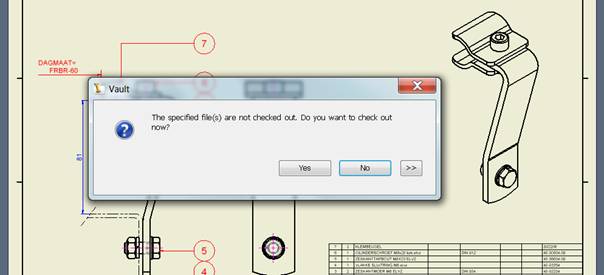
Vanuit Inventor is het duidelijk dat de Vault deze versie niet accepteert. Ten eerste is de het model niet uitgecheck hij geeft ook aan dat de lokale versie ‘Edited out of turn’ is en dus niet overeen komt met de meest recente versie in Vault (dit heeft de Vault correct geconstateerd uiteraard).
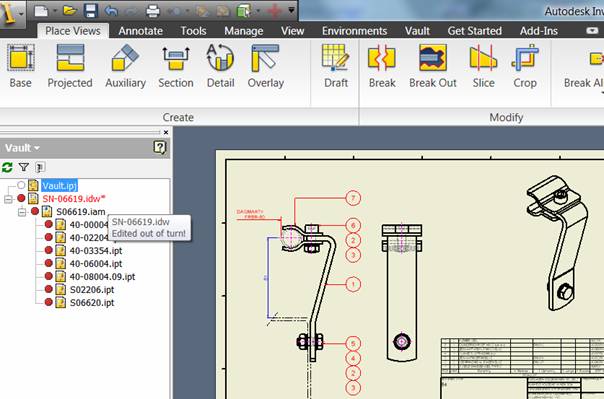
Het Doel is nu bereikt. Het model van de eerdere versie kan weer gebruikt worden, eventuele wijzigingen dienen met Save As opgeslagen te worden met een andere filenaam om later weer te kunnen toevoegen in de Vault.
2. EERDERE VERSIE TERUGHALEN UIT VAULT EN WEER ACTUEEL MAKEN:
KORT IS DE WERKMETHODIEK ALS VOLGT:
Het uitchecken van een IDW is vaak het meest efficient. Bij dit commando worden namelijk alle onderliggende parts naar de workspace gekopieerd.
Het volgende Pop-up venster geeft aan welke files uitgechecked worden en naar welke locatie.
2. VORIGE VERSIE TERUGHALEN
Vanuit de Vault Explorer is het zeer eenvoudig om een vorige versie van een model en/of tekening terug te halen. Om te weten welke versie je nodig hebt, kun je in het previewscherm zoeken naar de gewenste versie.
Eenvoudig schuiven en de preview veranderd. Let op, Vault maakt ook versies aan bij bijvoorbeeld propertieveranderingen e.d. dus het kan goed zijn dat er geen verschillen zichtbaar zijn tussen opeenvolgende versies.
Selecteer de tekening en open middels de rechter muisknop het getoonde venster.
Het volgende pop-up scherm geeft aan welke tekening het betreft, vervolgens kan je hier de gewenste versie selecteren. Ook is het mogelijk om de opslaglocatie te selecteren mocht dit niet de workspace moeten zijn. Maar voor het vervangen van een versie is dit juist wenselijk. De files zullen nu naar de workspace gekopieerd worden.
Vault komt nu met een vraag ter bevestiging.
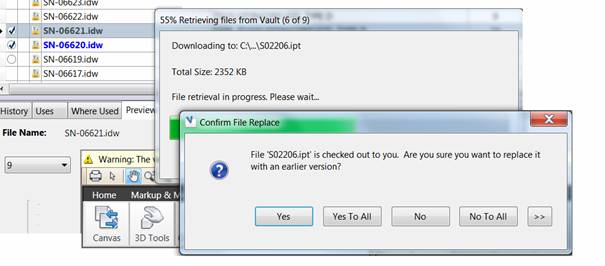 Vault vraagt of je de door jouw reeds uitgechekte files wil vervangen door een eerdere versie! Dan is inderdaad correct. We willen de eerdere versie terughalen en daarmee de actuele laten vervallen.
NADERE UITLEG:
Resultaat: Op de workspace staat nu een ‘eerdere versie’ die uitgecheckt is.
De tekening is inderdaad uitgecheckt. Rode kleur geeft aan dat de tekening eerst gesaved dient te worden voor in te checken (gaat vanaf 2010 automatisch).
3. TROUBLE SHOOTING
3. Eerdere Versie overschreven
Een reden waarom de ‘Previous version’ niet terug gehaald kan worden kan zijn dat de een part ooit vervangen is door een ander part. Helaas is dit vanuit de Vault Explorer niet altijd te zien omdat de preview een DWF bestand is dat niet de daadwerkelijke modellen laat zien.
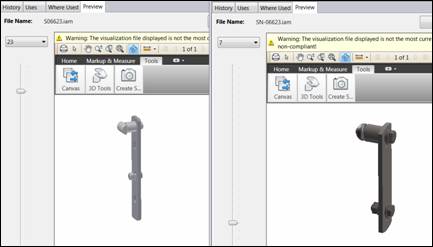
Het commando ‘Previous Versions’ kan uitgevoerd worden voor beide modellen. Daar ontstaat een opvallend verschil.
De linker productstructuur is langer dan de rechter structuur. Het blijkt dat er 1 onderdeel in de rechter versie ontbreekt (S06624). 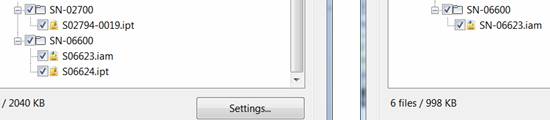
Er wordt verder geen waarschuwing gegeven door Vault. Pas bij het openen van deze versie vanaf de inventor workspace in Inventor komt er een waarschuwing. 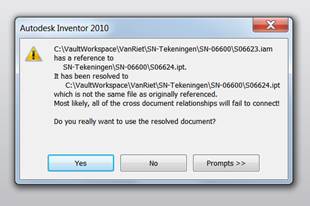 Waar zit nu het probleem? Een nader onderzoek aan part- S06624 geeft de oorzaak weer.
Versie 1 van part S06624 komt niet overeen met de oudste versie getoond in de preview van de samenstelling. Dit kan maar 1 oorzaak hebben, het huidige model S06624 is een nieuwe part die de eerdere versie overschreven heeft in de Vault.
|
||||||||||||||||||||||||||||||
|
|
|